几款Ubuntu下的终端扩展工具推荐
作为一个经常喜欢敲命令的人,可能要同时做很多操作,Linux各个桌面的窗口切换有多那啥,这里就不吐槽了, 我总是在想要做另外一个操作,但又不想结束当前的工作,之前我习惯于再打开一个终端,但是后来终端越来越多导致我想找回原来的工作的时候就变的很费力,而且对桌面有洁癖的人不允许任务栏太杂 后来发现了一款终端软件terminator,它支持分割终端,并可以在终端中快速切换.还有一款下拉式的终端软件Guake可以随意呼出隐藏.下面就一一介绍一下.
1 安装Terminator
复制代码代码如下:
sudo apt-get install terminator
2 使用
打开Termintor按Ctrl-E(注意是大E要按住Shift)可以垂直分割终端 Ctrl-O 可水平分割终端 按住Alt然后按上下左右可以在不同的分割窗中切换 Ctrl-D 可以关闭分割窗
2.1 配置
terminator配置文件在~/.config/terminator/config 可以通过这个配置文件配置terminator的字体和颜色
复制代码代码如下:
font = Monaco 10#设置体字
background_color = "#204070" # 背景颜色
foreground_color = "#F0F0F0" # 字体颜色
cursor_blink = True# 设置光标
scrollbar_position = disabled # 禁用滚动条
titlebars = no # 禁用标题栏
background_darkness = 0.4
background_type = transparent # 背景类型可以设置为图片
更多配置可以参见配置文件:
复制代码代码如下:
man terminator_config
3 Guake
Guake是一个下拉式的gnome桌面环境下的终端程序,因此你只需要按一个键F12就可以调用他,然后再按一次以便隐藏他。Guake支持快捷键、标签、背景透明等特性。
3.1 安装 Guake
复制代码代码如下:
sudo apt-get install guake
3.2 使用Guake
启用guake后即可按F12调出来,很酷 快捷键和gnome terminal相同
Ctrl-T 新建标签
F2 重命名标签
Ctrl-PageUp 上一个标签
Ctrl-PageDwon 下一个标签
F11 全屏
F12 隐藏/显示
4.Tmux: 针对 shell 的窗口管理器
在文本模式的环境中使用一个窗口管理器 – 这听起来有点不可思议, 是吧? 然而,你应该记得当 Web 浏览器第一次实现分页浏览的时候吧? 在当时, 这是在可用性上的一个重大进步,它减少了桌面任务栏的杂乱无章和繁多的窗口列表。 对于你的浏览器来说,你只需要一个按钮便可以在浏览器中切换到你打开的每个单独网站, 而不是针对每个网站都有一个任务栏或导航图标。 这个功能非常有意义。
若有时你同时运行着几个虚拟终端,你便会遇到相似的情况; 在这些终端之间跳转,或每次在任务栏或窗口列表中找到你所需要的那一个终端,都可能会让你觉得麻烦。 拥有一个文本模式的窗口管理器不仅可以让你像在同一个终端窗口中运行多个 shell 会话,而且你甚至还可以将这些窗口排列在一起。
另外,这样还有另一个好处:可以将这些窗口进行分离和重新连接。想要看看这是如何运行的最好方式是自己尝试一下。在一个终端窗口中,输入 screen (在大多数发行版本中,它已经默认安装了或者可以在软件包仓库中找到)。 某些欢迎的文字将会出现 – 只需敲击 Enter 键这些文字就会消失。 现在运行一个交互式的文本模式的程序,例如 nano, 并关闭这个终端窗口。
在一个正常的 shell 对话中, 关闭窗口将会终止所有在该终端中运行的进程 – 所以刚才的 Nano 编辑对话也就被终止了, 但对于 screen 来说,并不是这样的。打开一个新的终端并输入如下命令:
复制代码代码如下:
screen -r
瞧,你刚开打开的 Nano 会话又回来了!
当刚才你运行 screen 时, 它会创建了一个新的独立的 shell 会话, 它不与某个特定的终端窗口绑定在一起,所以可以在后面被分离并重新连接(即 -r 选项)。
当你正使用 SSH 去连接另一台机器并做着某些工作时, 但并不想因为一个脆弱的连接而影响你的进度,这个方法尤其有用。假如你在一个 screen 会话中做着某些工作,并且你的连接突然中断了(或者你的笔记本没电了,又或者你的电脑报废了——不是这么悲催吧),你只需重新连接或给电脑充电或重新买一台电脑,接着运行 screen -r 来重新连接到远程的电脑,并在刚才掉线的地方接着开始。
现在,我们都一直在讨论 GNU 的 screen,但这个小节的标题提到的是 tmux。 实质上, tmux (terminal multiplexer) 就像是 screen 的一个进阶版本,带有许多有用的额外功能,所以现在我们开始关注 tmux。 某些发行版本默认包含了 tmux; 在其他的发行版本上,通常只需要一个 apt-get、 yum install 或 pacman -S 命令便可以安装它。
一旦你安装了它过后,键入 tmux 来启动它。接着你将注意到,在终端窗口的底部有一条绿色的信息栏,它非常像传统的窗口管理器中的任务栏: 上面显示着一个运行着的程序的列表、机器的主机名、当前时间和日期。 现在运行一个程序,同样以 Nano 为例, 敲击 Ctrl+B 后接着按 C 键, 这将在 tmux 会话中创建一个新的窗口,你便可以在终端的底部的任务栏中看到如下的信息:
复制代码代码如下:
0:nano- 1:bash*
每一个窗口都有一个数字,当前呈现的程序被一个星号所标记。 Ctrl+B 是与 tmux 交互的标准方式, 所以若你敲击这个按键组合并带上一个窗口序号, 那么就会切换到对应的那个窗口。你也可以使用 Ctrl+B 再加上 N 或 P 来分别切换到下一个或上一个窗口 – 或者使用 Ctrl+B 加上 L 来在最近使用的两个窗口之间来进行切换(有点类似于桌面中的经典的 Alt+Tab 组合键的效果)。 若需要知道窗口列表,使用 Ctrl+B 再加上 W。
目前为止,一切都还好:现在你可以在一个单独的终端窗口中运行多个程序,避免混乱(尤其是当你经常与同一个远程主机保持多个 SSH 连接时)。 当想同时看两个程序又该怎么办呢?
针对这种情况, 可以使用 tmux 中的窗格。 敲击 Ctrl+B 再加上 % , 则当前窗口将分为两个部分:一个在左一个在右。你可以使用 Ctrl+B 再加上 O 来在这两个部分之间切换。 这尤其在你想同时看两个东西时非常实用, – 例如一个窗格看指导手册,另一个窗格里用编辑器看一个配置文件。
有时,你想对一个单独的窗格进行缩放,而这需要一定的技巧。 首先你需要敲击 Ctrl+B 再加上一个 :(冒号),这将使得位于底部的 tmux 栏变为深橙色。 现在,你进入了命令模式,在这里你可以输入命令来操作 tmux。 输入 resize-pane -R 来使当前窗格向右移动一个字符的间距, 或使用 -L 来向左移动。 对于一个简单的操作,这些命令似乎有些长,但请注意,在 tmux 的命令模式(前面提到的一个分号开始的模式)下,可以使用 Tab 键来补全命令。 另外需要提及的是, tmux 同样也有一个命令历史记录,所以若你想重复刚才的缩放操作,可以先敲击 Ctrl+B 再跟上一个分号,并使用向上的箭头来取回刚才输入的命令。
最后,让我们看一下分离和重新连接 - 即我们刚才介绍的 screen 的特色功能。 在 tmux 中,敲击 Ctrl+B 再加上 D 来从当前的终端窗口中分离当前的 tmux 会话。这使得这个会话的一切工作都在后台中运行、使用 tmux a 可以再重新连接到刚才的会话。但若你同时有多个 tmux 会话在运行时,又该怎么办呢? 我们可以使用下面的命令来列出它们:
复制代码代码如下:
tmux ls
这个命令将为每个会话分配一个序号; 假如你想重新连接到会话 1, 可以使用 tmux a -t 1. tmux 是可以高度定制的,你可以自定义按键绑定并更改配色方案, 所以一旦你适应了它的主要功能,请钻研指导手册以了解更多的内容。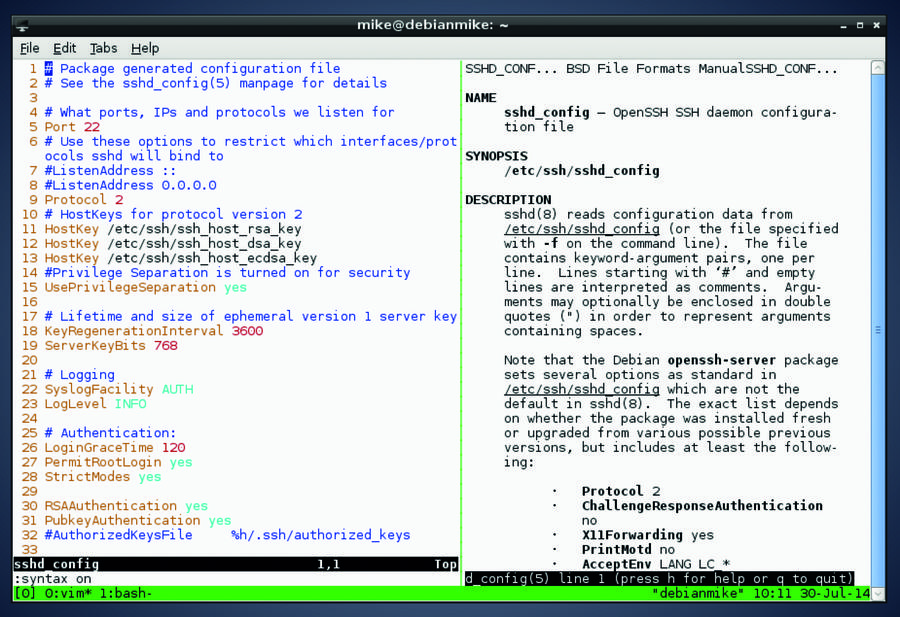
上图中, tmux 开启了两个窗格: 左边是 Vim 正在编辑一个配置文件,而右边则展示着指导手册页。
推荐系统
微软Win11原版22H2下载_Win11GHOST 免 激活密钥 22H2正式版64位免费下载
语言:中文版系统大小:5.13GB系统类型:Win11微软Win11原版22H2下载_Win11GHOST 免 激活密钥 22H2正式版64位免费下载系统在家用办公上跑分表现都是非常优秀,完美的兼容各种硬件和软件,运行环境安全可靠稳定。Win11 64位 Office办公版(免费)优化 1、保留 Edge浏览器。 2、隐藏“操作中心”托盘图标。 3、保留常用组件(微软商店,计算器,图片查看器等)。 5、关闭天气资讯。
Win11 21H2 官方正式版下载_Win11 21H2最新系统免激活下载
语言:中文版系统大小:4.75GB系统类型:Win11Ghost Win11 21H2是微软在系统方面技术积累雄厚深耕多年,Ghost Win11 21H2系统在家用办公上跑分表现都是非常优秀,完美的兼容各种硬件和软件,运行环境安全可靠稳定。Ghost Win11 21H2是微软最新发布的KB5019961补丁升级而来的最新版的21H2系统,以Windows 11 21H2 22000 1219 专业版为基础进行优化,保持原汁原味,系统流畅稳定,保留常用组件
windows11中文版镜像 微软win11正式版简体中文GHOST ISO镜像64位系统下载
语言:中文版系统大小:5.31GB系统类型:Win11windows11中文版镜像 微软win11正式版简体中文GHOST ISO镜像64位系统下载,微软win11发布快大半年了,其中做了很多次补丁和修复一些BUG,比之前的版本有一些功能上的调整,目前已经升级到最新版本的镜像系统,并且优化了自动激活,永久使用。windows11中文版镜像国内镜像下载地址微软windows11正式版镜像 介绍:1、对函数算法进行了一定程度的简化和优化
微软windows11正式版GHOST ISO镜像 win11下载 国内最新版渠道下载
语言:中文版系统大小:5.31GB系统类型:Win11微软windows11正式版GHOST ISO镜像 win11下载 国内最新版渠道下载,微软2022年正式推出了win11系统,很多人迫不及待的要体验,本站提供了最新版的微软Windows11正式版系统下载,微软windows11正式版镜像 是一款功能超级强大的装机系统,是微软方面全新推出的装机系统,这款系统可以通过pe直接的完成安装,对此系统感兴趣,想要使用的用户们就快来下载
微软windows11系统下载 微软原版 Ghost win11 X64 正式版ISO镜像文件
语言:中文版系统大小:0MB系统类型:Win11微软Ghost win11 正式版镜像文件是一款由微软方面推出的优秀全新装机系统,这款系统的新功能非常多,用户们能够在这里体验到最富有人性化的设计等,且全新的柔软界面,看起来非常的舒服~微软Ghost win11 正式版镜像文件介绍:1、与各种硬件设备兼容。 更好地完成用户安装并有效地使用。2、稳定使用蓝屏,系统不再兼容,更能享受无缝的系统服务。3、为
雨林木风Windows11专业版 Ghost Win11官方正式版 (22H2) 系统下载
语言:中文版系统大小:4.75GB系统类型:雨林木风Windows11专业版 Ghost Win11官方正式版 (22H2) 系统下载在系统方面技术积累雄厚深耕多年,打造了国内重装系统行业的雨林木风品牌,其系统口碑得到许多人认可,积累了广大的用户群体,雨林木风是一款稳定流畅的系统,一直以来都以用户为中心,是由雨林木风团队推出的Windows11国内镜像版,基于国内用户的习惯,做了系统性能的优化,采用了新的系统
雨林木风win7旗舰版系统下载 win7 32位旗舰版 GHOST 免激活镜像ISO
语言:中文版系统大小:5.91GB系统类型:Win7雨林木风win7旗舰版系统下载 win7 32位旗舰版 GHOST 免激活镜像ISO在系统方面技术积累雄厚深耕多年,加固了系统安全策略,雨林木风win7旗舰版系统在家用办公上跑分表现都是非常优秀,完美的兼容各种硬件和软件,运行环境安全可靠稳定。win7 32位旗舰装机版 v2019 05能够帮助用户们进行系统的一键安装、快速装机等,系统中的内容全面,能够为广大用户
番茄花园Ghost Win7 x64 SP1稳定装机版2022年7月(64位) 高速下载
语言:中文版系统大小:3.91GB系统类型:Win7欢迎使用 番茄花园 Ghost Win7 x64 SP1 2022.07 极速装机版 专业装机版具有更安全、更稳定、更人性化等特点。集成最常用的装机软件,集成最全面的硬件驱动,精心挑选的系统维护工具,加上独有人性化的设计。是电脑城、个人、公司快速装机之首选!拥有此系统
相关文章
- MSAPI.DAT,WINDNSAPI.DAT是什么文件
- Windows7如何查看回收站对应的文件夹有哪些方法
- Win8系统中提示Windows已遇到关键问题将在1分钟后重启解决方法介绍
- Win8.1怎么开机自动联网?Win8.1自动宽带连接设置详细教程
- 微软Windows 10正式版将预加载到用户电脑硬盘
- win8.1系统商店出现0X80073CF9错误的两种解决办法
- Win10系统怎么安装Photoshop CS5
- 如何屏蔽和隐藏Win10更新程序提示禁止Win8.1自动更新
- 微软发布全新的操作系统Windows 10X:五种模式新体验
- 19年了!微软星期二补丁终于补上Windows 95漏洞
- solaris下VNC的安裝方法
- 找不到config.inc.php 没有config.inc.php这个文件
- Linux中的常用符号解释
- win10系统下应用商店如何转移应用
- 如何让win10 edge浏览器速度更快 win10Edge浏览器速度慢如何解决
- win8蓝牙不见了怎么办?
- Linux使用Wireshark实现抓包分析教程
- Win10创意者更新Build 15058官方ISO镜像下载
热门系统
- 1华硕笔记本&台式机专用系统 GhostWin7 32位正式旗舰版2018年8月(32位)ISO镜像下载
- 2深度技术 Windows 10 x86 企业版 电脑城装机版2018年10月(32位) ISO镜像免费下载
- 3电脑公司 装机专用系统Windows10 x86喜迎国庆 企业版2020年10月(32位) ISO镜像快速下载
- 4雨林木风 Ghost Win7 SP1 装机版 2020年4月(32位) 提供下载
- 5深度技术 Windows 10 x86 企业版 六一节 电脑城装机版 版本1903 2022年6月(32位) ISO镜像免费下载
- 6深度技术 Windows 10 x64 企业版 电脑城装机版2021年1月(64位) 高速下载
- 7新萝卜家园电脑城专用系统 Windows10 x64 企业版2019年10月(64位) ISO镜像免费下载
- 8新萝卜家园 GhostWin7 SP1 最新电脑城极速装机版2018年8月(32位)ISO镜像下载
- 9电脑公司Ghost Win8.1 x32 精选纯净版2022年5月(免激活) ISO镜像高速下载
- 10新萝卜家园Ghost Win8.1 X32 最新纯净版2018年05(自动激活) ISO镜像免费下载
热门文章
常用系统
- 1番茄花园 Ghost XP SP3 海量驱动装机版 2021年10月 ISO镜像高速下载
- 2雨林木风 Ghost Win7 SP1 新春特别 装机版 2020年2月(32位) 提供下载
- 3番茄花园 Windows 10 官方企业版 2020年4月(64位) ISO高速下载
- 4深度技术 GHOSTXPSP3 元旦特别 电脑城极速装机版 2022年1月 ISO镜像高速下载
- 5深度技术 Windows 10 x64 企业版 电脑城装机版2020年6月(64位) 高速下载
- 6电脑公司Ghost Win8.1 x32 精选纯净版2020年12月(免激活) ISO镜像高速下载
- 7笔记本系统Ghost Win8.1 (X64) 全新纯净版2021年12月(永久激活) 提供下载
- 8番茄花园GhostWin7 SP1电脑城海驱极速装机版2018年4月(32位) 最新下载
- 9电脑公司Ghost Win7 Sp1 中秋特别 装机万能版2021年9月(32位) 提供下载
- 10电脑公司 GhostXpSp3 电脑城装机版 2020年11月 ISO镜像高速下载
























